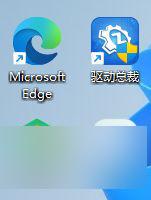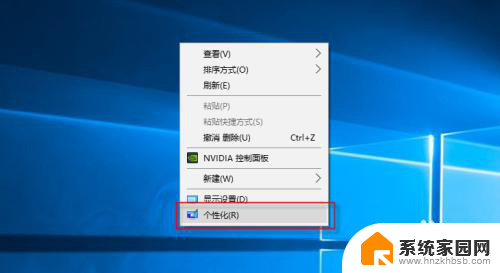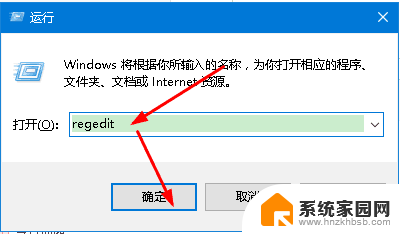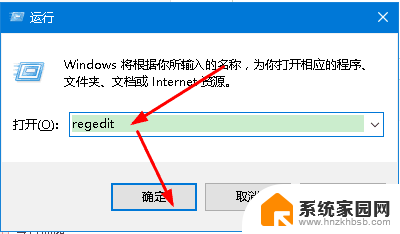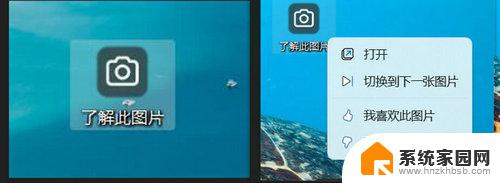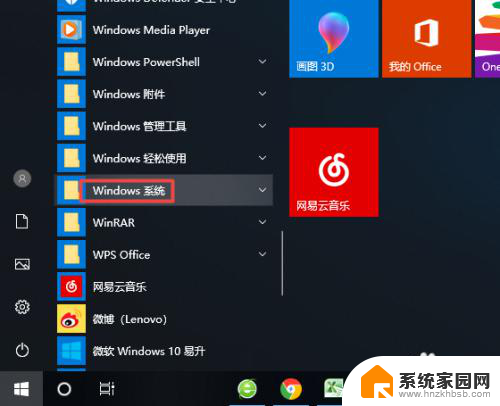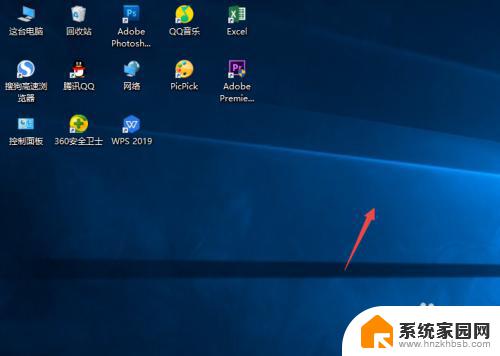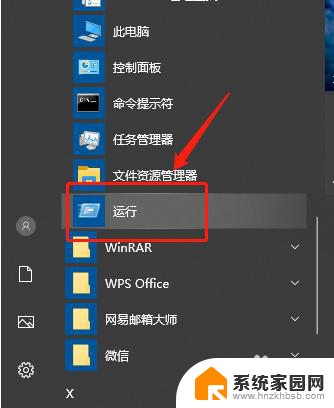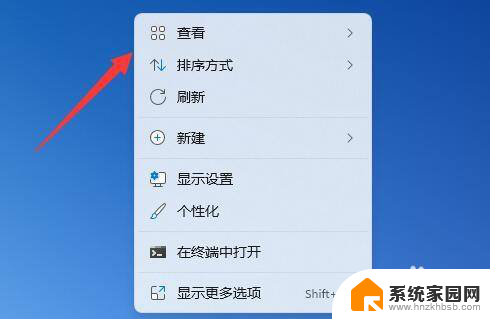电脑图标下面蓝色阴影怎么消除 去掉电脑桌面图标下面的蓝色阴影方法
很多人在使用电脑时都会注意到电脑桌面图标下面出现了蓝色阴影,这不仅影响了桌面的整体美观,还可能给我们带来一些不便,如何去掉电脑桌面图标下面的蓝色阴影呢?在本文中我们将为大家介绍一些简单有效的方法,帮助你轻松消除这一问题。无论你是初学者还是有一定电脑使用经验的用户,本文都将为你提供实用的解决方案。让我们一起来探索吧!
具体方法:
1.方法一:在桌面空白处单击,在右键菜单栏里找到“排列图标”。找到“在桌面上锁定WEB项目”,去除勾选。
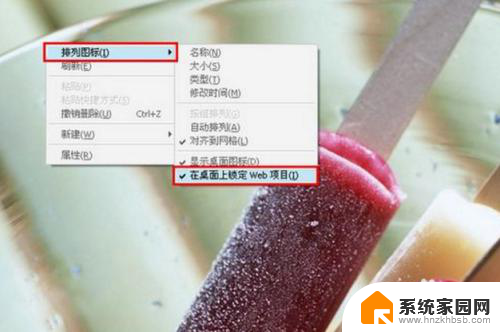
2.方法二:在桌面找到“我的电脑”并单击,在右键下拉菜单里找到“属性”。点击并进入“属性”设置页面。
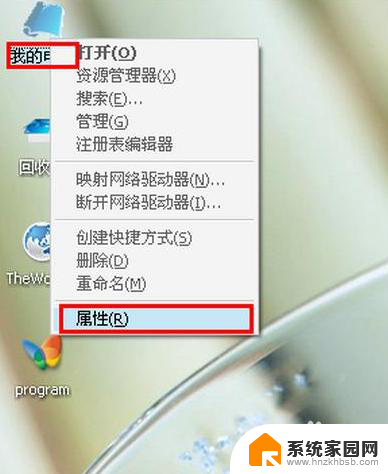
3.在选项卡里点击“高级”,在“性能”栏里点击“设置”。
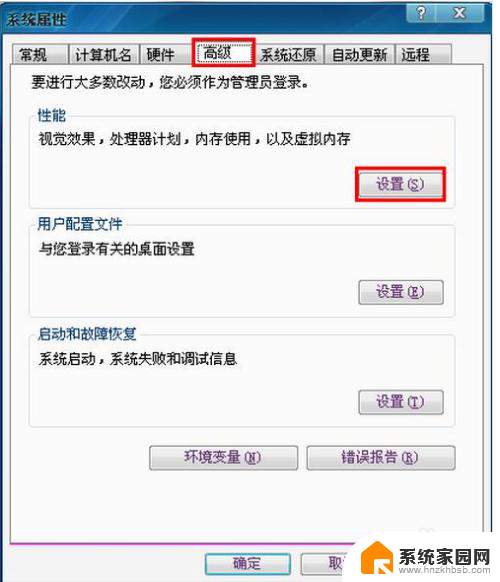
4.选择“调整为最佳外观”,点击“应用”,确定即可。
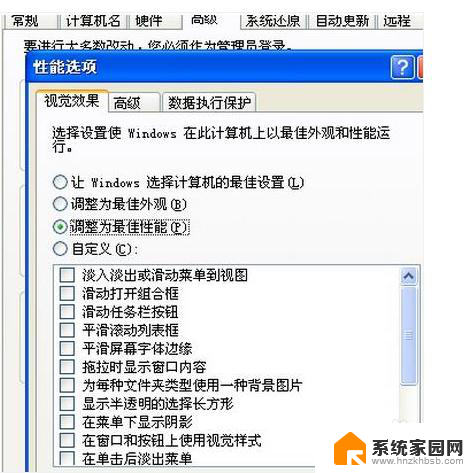
5.方法三:在桌面空白处单击,在右键的下拉菜单找到“属性”,点击进入“属性”设置页面。
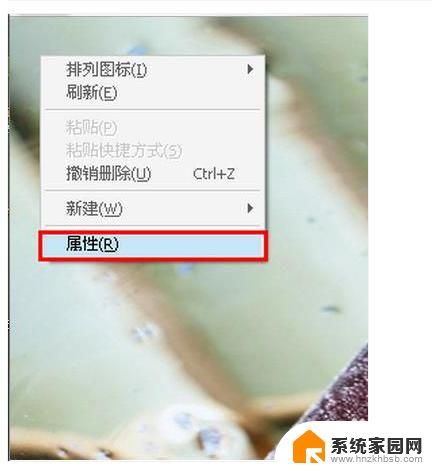
6.在“属性”设置页面找到“桌面”,选择“自定义桌面”。
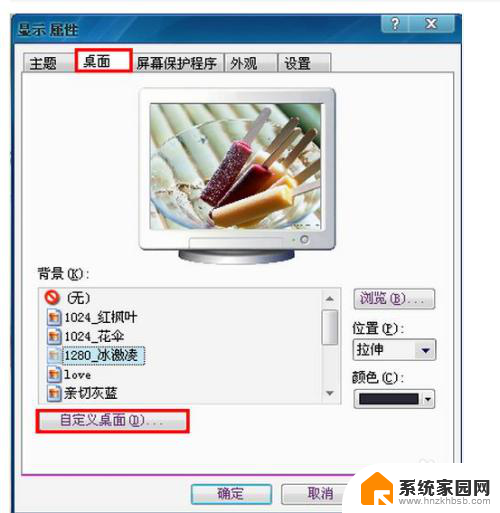
7.选择“web”,点击“网页”,并清除里面所有的内容。找到“锁定桌面项目”,去除勾选。
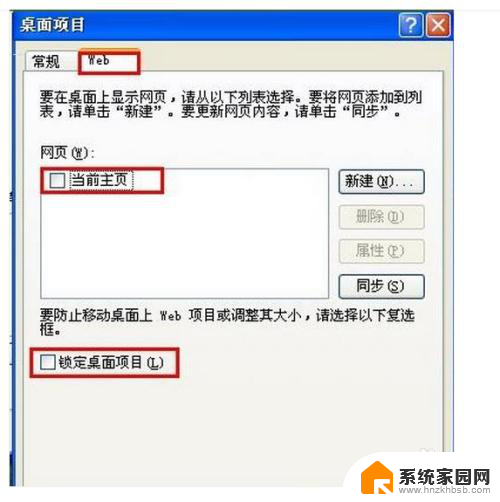
以上就是消除电脑图标下方蓝色阴影的全部方法,如果有需要的用户可以按照以上步骤操作,希望对大家有所帮助。